ProE扫描及混合
PROE变截面扫描、扫描混合
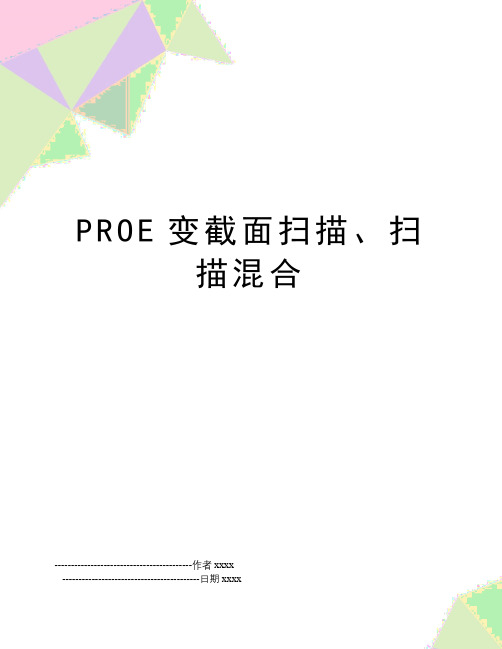
P R O E变截面扫描、扫描混合------------------------------------------作者xxxx------------------------------------------日期xxxx§ 4-5 曲面特征采用实体特征可以方便迅速的创建较为规则的三维实体。
但对于复杂程度较高的零件,单单使用实体特征来建立有时候会很困难,因为实体特征的创建方式较为固定。
这时候可以借助于曲面特征,曲面特征提供了非常弹性化的方式来创建许多单一曲面,由于曲面具有很强的可操作性,我们可以将许多单一曲面集成为完整无缝的曲面模型,最后可将一无缝曲面转为实体,或通过曲面加厚的方式创建复杂的薄壳装零件。
一、曲面特征命令简介1、以类似实体特征创建的方式创建拉伸、旋转、扫描、混合、变截面扫描、扫描混合、倒角曲面。
2、曲线的创建与编辑。
3、构造多条曲线,在此基础上利用“”工具创建边界混合曲面。
4、曲面编辑。
5、利用造型工具“”进行复杂的曲面造型设计。
例1(如图4-5-1)1、做两个拉伸曲面:2、做一个Flat曲面:“编辑→”3、通过两次曲面合并“”操作将三个曲面合并成一张封闭曲面。
4、将封闭曲面转成实体:选中封闭曲面→编辑→。
5、抽壳6、做一张偏移曲面。
7、写字。
例2(如图4-5-2)例3(如图4-5-3)图4-5-1 图4-5-2 图4-5-3§ 4-6 Pro/E零件模块的其他功能一、变截面扫描扫描特征能够通过一条扫描轨迹配合一个剖面扫掠出一定形状的实体,作扫描特征时,剖面必须与扫描轨迹线正交,而且在扫描轨迹的任何位置处,剖面形状都相同。
而变截面扫面功能更强,它能将单一剖面与多条外形控制轨迹线结合起来,并且使剖面外形随扫掠轨迹的变化而变化,剖面也不一定与轨迹线正交,因此有更大的弹性空间。
另外,变截面扫描除能利用多条轨迹线来控制截面外形的变化,更能利用图形(Graph)特征(基准特征之一,操作方式为插入→模型基准→图形(G )…),配合关系式(Relation)来产生更复杂实体。
扫描混合

在这一节中以proe5.0扫描混合特征的应用,用到了命令如:草绘曲线,创建基准面,创建基准点,扫描混合命令,拉伸命令,倒圆角命令,阵列命令等,来绘制出零件的实体,以下简介:
1:选择新建文件和默认名称,选择草绘命令以top基准面进入草绘,绘制曲线,中心线,标注尺寸及修改尺寸,约束点对其,确定。
继续草绘命令,以front为基准明面进入草绘,草绘参照基准点,绘制圆,标注尺寸及修改尺寸,打断命令,确定。
创建基准平面,以right 基准面进行偏移,输入偏移的尺寸为:-362,确定。
如下图所示:
2:在曲线上创建基准点。
选择草绘命令,以dtm1为草绘基准面进入草绘,绘制矩形,中心线,约束对齐中心线,标注尺寸及修改尺寸,约束相等,确定。
选择主菜单插入下拉式扫描混合命令,选取轨迹线,截面选择为草绘的图形,如下图所示:
3:proe倒圆角命令,倒圆角的尺寸为:10,确定。
创建基准点命令。
创建基准平面。
选择拉伸命令,以零件的底部为基准面进入草绘,草绘参照,绘制矩形,标注尺寸及修改尺寸,确定,拉伸为实体,输入拉伸的尺寸为:20,确定。
4:将上一步拉伸出的实体进行倒圆角。
选择拉伸命令,以底部为基准平面进入草绘,绘制圆,标注尺寸及修改尺寸,确定。
拉伸为实体移除,方向为穿透,确定。
选择模型树下拉伸命令,鼠标右键选取阵列,阵列以轴为枢轴,阵列6个,阵列角度为:60,确定。
如下图所示:。
proe扫描混合怎么用proe扫描混合教程
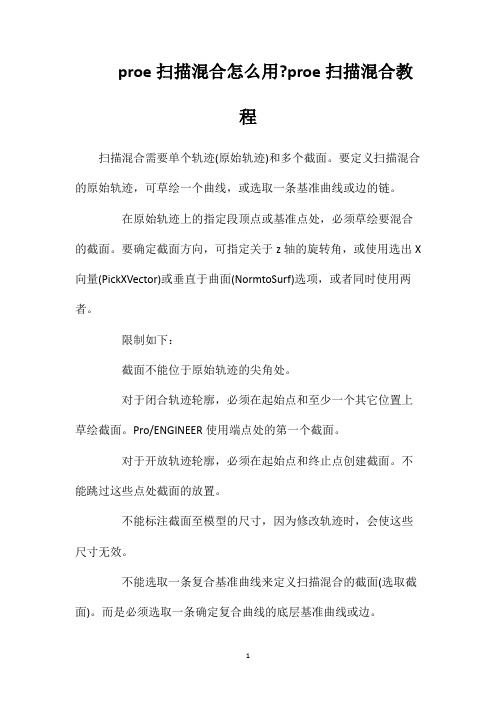
proe扫描混合怎么用?proe扫描混合教程扫描混合需要单个轨迹(原始轨迹)和多个截面。
要定义扫描混合的原始轨迹,可草绘一个曲线,或选取一条基准曲线或边的链。
在原始轨迹上的指定段顶点或基准点处,必须草绘要混合的截面。
要确定截面方向,可指定关于z轴的旋转角,或使用选出X 向量(PickXVector)或垂直于曲面(NormtoSurf)选项,或者同时使用两者。
限制如下:截面不能位于原始轨迹的尖角处。
对于闭合轨迹轮廓,必须在起始点和至少一个其它位置上草绘截面。
Pro/ENGINEER使用端点处的第一个截面。
对于开放轨迹轮廓,必须在起始点和终止点创建截面。
不能跳过这些点处截面的放置。
不能标注截面至模型的尺寸,因为修改轨迹时,会使这些尺寸无效。
不能选取一条复合基准曲线来定义扫描混合的截面(选取截面)。
而是必须选取一条确定复合曲线的底层基准曲线或边。
如果选择枢轴方向(PivotDir)和选取截面(SelectSec),那么所有选取的截面,必须位于和枢轴方向平行的平面上。
通过使用面积控制曲线以及通过控制截面间特征的周长,可以控制扫描和混合的几何。
面积控制曲线表示原始轨迹上选定位置处,扫描混合横截面的准确面积。
可在原始轨迹上添加或删除点,这些点位置处将指定扫描混合的截面面积。
也可在用户定义的点处,改变控制曲线值。
下表列出了不同截面扫描和扫描混合的共同术语。
选项定义垂直于原始轨迹截面平面在整个长度上保持垂直于原始轨迹。
普通的扫描行为与此类似。
轴心方向必须选取两个轨迹,来决定该截面的位置和方向。
原始轨迹决定沿该特征长度的截面原点。
在沿该特征长度上,该截面平面保持与法向轨迹垂直。
垂直于轨迹(NormToTraj)沿轴心方向看去,截面平面保持与原始轨迹垂直。
截面的向上方向保持与轴心方向平行。
创建垂直于轨迹原点的扫描混合单击插入(Insert)钣金件壁(SheetmetalWall)不连接(Unattached)扫描混合(SweptBlend)。
proe5.0 11 创建扫描与混合
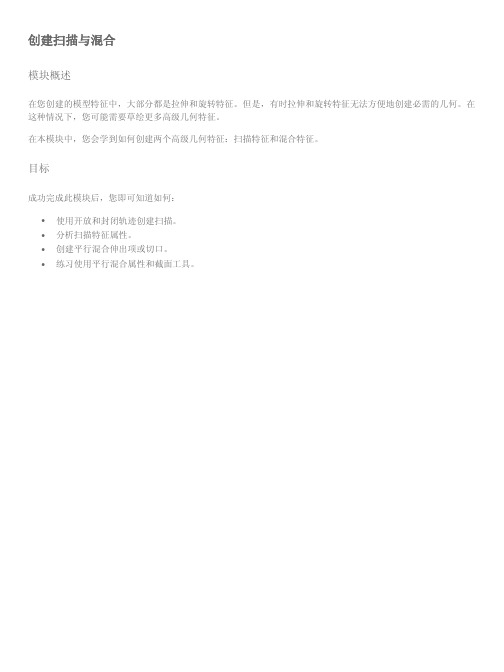
过程就此结束。
创建平行混合伸出项或切口
平行混合特征沿标注的线性距离混合截面。
•
混合特征的组成部分:
o
截面
至少需要两个截面 切换截面 每个截面包含等数量的图元 将起始点排列整齐
o o •
方向 深度
创建拉伸项或切口。
混合截面
混合深度
过程: 创建平行混合伸出项或切口
假定背景
创建混合伸出项和混合切口。
5. 定向为“标准方向”(Standard Orientation),并观察轨迹和截面。 6. 单击“完成截面”(Done Section) 。
7. 在“伸出项”(Protrusion) 对话框中单击“确定”(OK)。
过程就此结束。
分析扫描特征属性
可以编辑开放轨迹扫描特征的端点的属性,使其成为自由端或合并端。
•
扫描特征的端点可被设置为:
o o
自由端 合并端
具有扫描特征的模型
扫描特征的端点为自由端
扫描特征的端点为合并端
过程: 分析扫描特征属性
假定背景
将扫描特征的端点从自由端改为合并端。
Sweep_Attributes
sweep_attributes.prt
1. 任务 1. 将扫描特征的端点从自由端改为合并端。
假定背景
使用开放草绘和封闭草绘创建封闭的轨迹扫描。
Closed-Traj
sweep_closed-traj.prt
1. 任务 1. 使用封闭草绘创建封闭的轨迹扫描伸出项且无内部面。
1. 在主菜单中单击“插入”(Insert) > “扫描”(Sweep) > “伸出项”(Protrusion)。 2. 单击菜单管理器中的“选取轨迹”(Select Traj) > “曲线链”(Curve Chain) > “选取”(Select)。 3. 在图形窗口中选取“草绘 2”(Sketch 2) 的一段,然后单击菜单管理器中的“选取全部”(Select All) > “完 成”(Done)。 4. 在菜单管理器中,单击“无内部因素”(No Inn Fcs) > “完成”(Done)。
PROE扫描混合特征

所有的截面与轨迹线必须相交。
若轨迹线为封闭的曲线,则至少要有两个截面,且其中必面有一个在轨迹线地起点上,如下图左,
若轨迹线为非封闭的曲线,则必须定义头尾两个端点,如下图右。
烟斗设计
1、插入-------扫描混合-------伸出项---------草绘截面-----垂直于原始轨迹,选取Front平面为草绘平面。绘制轨迹如下图。
扫描混合特征
扫描混合特征是将一组截面在其边外用过渡曲面沿某一条轨迹线“扫掠”形成一个连续特征,既具有扫描特征的特点又具有混合特征的特点。扫描混合特点至少需要两个以上的截面。如下图所示:
一、扫描混合特征打开的方式
二、混合选项的各项说明
截面在扫描过程中,截面的垂直方向有下列
3种方式:垂直于原点轨迹、轴心方向、
2、截面的生成。
完成草绘,并在确认项中单击两次“接受”选中两个点以便控制两个
3、在输入窗口中输入旋转角度,如下图,截面2和截面3都为0度。
4、草绘以下几个截面。
截面1截面2截面3截面4
5、完成草绘后得以下效果。
6、利用扫描绘制内管道:轨迹同上,截面大小为¢1.5。如下图。
7、利用旋转-------切口,剪去烟口部分,绘制下图。
垂直于轨迹
1、垂直于原始轨迹:在特征的整个长度上,截面始终垂直于“原始轨迹线”,其中截面是由轨迹线中的节点控制。在各截面之间输入Z轴方向的旋转角度即可。
2、轴心方向:截面始终垂直于所选择的轴平面、边线或轴向。
3、垂直于轨迹:必须选取两个轨迹,来决定该截面的位置和方向,面保持与X轨迹线垂直。
截面1截面2
截面3截面4
效果图
6、在如效果图上所示位置创建倒圆角边1和边2为完全倒圆角,边3、4、5为半径等于0。15的圆角。得图如效果图右图。
【PROE】扫描、混合、扫描混合、边界混合、可变剖面混合的区别
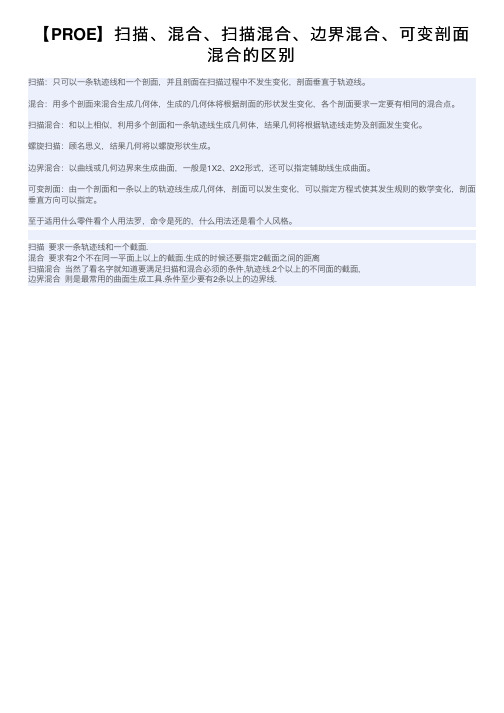
【PROE】扫描、混合、扫描混合、边界混合、可变剖⾯
混合的区别
扫描:只可以⼀条轨迹线和⼀个剖⾯,并且剖⾯在扫描过程中不发⽣变化,剖⾯垂直于轨迹线。
混合:⽤多个剖⾯来混合⽣成⼏何体,⽣成的⼏何体将根据剖⾯的形状发⽣变化,各个剖⾯要求⼀定要有相同的混合点。
扫描混合:和以上相似,利⽤多个剖⾯和⼀条轨迹线⽣成⼏何体,结果⼏何将根据轨迹线⾛势及剖⾯发⽣变化。
螺旋扫描:顾名思义,结果⼏何将以螺旋形状⽣成。
边界混合:以曲线或⼏何边界来⽣成曲⾯,⼀般是1X2、2X2形式,还可以指定辅助线⽣成曲⾯。
可变剖⾯:由⼀个剖⾯和⼀条以上的轨迹线⽣成⼏何体,剖⾯可以发⽣变化,可以指定⽅程式使其发⽣规则的数学变化,剖⾯垂直⽅向可以指定。
⾄于适⽤什么零件看个⼈⽤法罗,命令是死的,什么⽤法还是看个⼈风格。
扫描要求⼀条轨迹线和⼀个截⾯.
混合要求有2个不在同⼀平⾯上以上的截⾯.⽣成的时候还要指定2截⾯之间的距离
扫描混合当然了看名字就知道要满⾜扫描和混合必须的条件,轨迹线.2个以上的不同⾯的截⾯,
边界混合则是最常⽤的曲⾯⽣成⼯具.条件⾄少要有2条以上的边界线.。
混合扫描

扫描混合(Blend)是有一系列(至少两个)平面剖面组成的,Pro-e将在这些平面剖面的边界处用一个转接曲面来连接,以形成一个连续特征。
下面以一个例子说明。
例:Step 1 打开一个新的零件文件,并运行混合命令。
打开“伸出项”
命令,点击完成。
选择“直的”或者“光滑”点击完成
Step2 出现下面命令后在绘图区选择一个平面如TOP面,进入绘制操作选择“正向”,“缺省”
Step 3 绘制草图先绘制一个正方形,定义尺寸。
起始点的更改左击要改变到的点然后长按右键出现下面的对话框,选择“起始点”。
Step 4 切换剖面,右击界面空白处出现如图的对话框,选择“切换剖面”。
界面变为灰色。
Step 5 开始绘制新的另一个草图,定义尺寸。
在第二个草图中建立与第一个草图相同数目的图元,第一个中以正方形的四个顶点各为一个,共四个,所以这个圆也要分成四份。
用草绘栏中的命令。
改变起始点,让其与第一个图的方向一致。
Step 6 完成后点击
出现输入截面的深度命令
输入后点击对号
点击预览,要扫描的实体出现。
在这里面还可以修改各个元素,双击要修改的元素,例如
完成绘制。
proe4.0扫描混成特征详解

扫描混成(Swept Blend)(WildFire4.0)By 无维网黄光辉(IceFai、冰大)扫描混成(Swept Blend)顾名思义,就是扫描和混成两个指令的混合体,它同时兼有扫描和混成的特点,又额外有对截面变化的控制属性,所以比较适合于创建一些对截面变化有要求的造型,比如流体管道等。
扫描混成指令有两个要素,分别是轨迹和截面。
在扫描混成中,轨迹的定义和相关控制属性有点类似可变扫描。
不过,在扫描混成中最多只能定义两条轨迹,一条是原始轨迹,另一条是次要轨迹(可选),无法使用次要轨迹来约束截面的变化,不过次要轨迹可以作为扫描混成的垂直轨迹或X轨迹,这样就可以控制扫描混成的截面的定位和方向。
图.01剖面控制属性图.02原始轨迹和次要轨迹首先我们来看一个最普通的扫描混成,只使用一条轨迹并且截面是垂直轨迹的扫描混成。
在扫描混成中,添加截面有两个方法,分别是草绘截面和选择截面。
要使用草绘截面,首先要选择轨迹上的一个点作为添加截面的原点,才能激活草绘选项,这个点可以是基准点也可以是曲线的端点。
图.03选择点添加草绘截面选择草绘后便进入草绘环境,草绘和正常的草绘方法没有任何不同,只是系统会自动生成一个起点和选择方向,系统便是通过这个起点和选择方向来进行不同截面之间的几何匹配的,我们需要记住这个起点和方向以方便我们其他截面的创建并建立起正确的对应关系,否则创建出来的形状就会发生扭曲或者不是我们想要的形状。
图.04截面起点和方向图.05添加新的截面点击完成后,我们需要添加其他截面,对扫描混成而言,至少需要两个截面,就是起点和终点两个截面。
要添加其他截面,选择插入然后选择新截面的原点便可以激活新截面的草绘按钮,点击便可进入新的截面草绘环境进行截面的创建。
在扫描混成中,要求不同的截面之间的混合点数要一致,也就是说如果第一个截面有四个混合点,通常是实体线段的端点了,比如对本例来说便是4个,那么以后的截面都应该有四个混合点。
Proe扫描混合特征

扫描混合特征5.8.1 扫描混合特征概述前面已经介绍过,可变剖面扫描特征可以看作是扫描特征和混合特征的综合,它可以像扫描特征一样,自定义扫描轨迹,而且扫描截面也是可变的。
但可变剖面扫描特征的剖面变化是不完全的,它只能按照一定规律,使扫描截面发生较少的变化(例如某个驱动尺寸值大小的变化)。
可以认为,可变剖面扫描特征中,扫描特征的比例更大些。
本节中介绍的扫描混合特征,也可以看作是扫描特征和混合特征的综合。
如果说可变剖面扫描特征仍然较倾向于扫描特征的话,那么扫描混合特征可以说是两者兼顾。
它可以自由选择扫描轨迹,也可以自由地使用扫描截面。
扫描混合特征功能非常强大,使用也比较复杂,在此仅介绍其基本应用。
1.扫描混合特征轨迹扫描混合特征可以具有两种轨迹:原点轨迹(必需)和第二轨迹(可选)。
每个轨迹特征必须至少有两个剖面,且可在这两个剖面间添加剖面。
要定义扫描混合特征的轨迹,可选取一条草绘曲线,基准曲线或边的链。
每次只有一个轨迹是活动的。
2.扫描混合特征截面在“原始轨迹”中指定段的顶点或基准点处,草绘要混合的截面。
要确定截面的方向,需要指定草绘平面的方向(Z轴)以及该平面的水平/垂直方向(X 或Y轴)。
对于混合截面,有以下要求:对于闭合轨迹轮廓,在起始点和其它位置必须至少各有一个截面。
轨迹的链起点和终点处的截面参照是动态的,并且在修剪轨迹时会更新。
截面位置可以参照模型几何(例如一条曲线),但修改轨迹会使参照无效。
在此情况下,扫描混合特征会失败。
所有截面必须包含相同的顶点数。
5.8.2 创建扫描混合特征创建扫描混合特征的步骤与创建可变剖面扫描特征的一般步骤相似: 打开“可变截面扫描”工具。
选取原始轨迹。
根据需要添加轨迹。
指定截面以及水平和垂直方向控制。
选取或者草绘截面进行扫描。
定义扫描混合的端点和相邻模型几何间的相切关系。
设置扫描混合面积和周长控制选项。
预览几何并完成特征。
扫描混合特征的创建过程在此处就不再讲,有兴趣的读者可以自己研究。
Proe扫描混合教程

指令详解----扫描混成(Swept Blend)顾名思义,扫描混成指令就相当于扫描和混成两个指令的组合使用。
扫描混成需要一条轨迹(可以有另外一条辅助定向的轨迹)和多个截面。
一、命令简介指令位置:insert->Swept Blend…(扫描混成…)。
进入指令后就会看到如图1的菜单,在菜单中你要选择你想创建的方式和选项:1)、截面:可以用选择截面(Select Sec)或草绘截面(Sketch Sec)的方法来创建扫描混成截面。
如果是选择截面的话你要注意所选的截面的定向是否正确。
2)、选择截面的定向方式:主要是截面的垂直参考。
NrmToOriginalTraj(垂直于原始轨迹)Pivot Dir(轴向)Norm To Traj(垂直于所选轨迹)图1二、具体步骤选项的含义名字上都比较明显了,我也不细说,下面我们来看一下扫描混成的创建过程以及控制项。
1、NrmToOriginTraj(垂直于原始轨迹)①进入指令后,第一步是草绘轨迹(Sketch Traj)或选择轨迹(Select Traj)。
不管用什么方法你都可以选择你的轨迹起始点。
如果是选择轨迹的化就在选择菜单中更改,如果是草绘轨迹的话只需选择上一个端点就可以在右键菜单中选择作为起点(Start Point)。
②然后就是下一步,如果你是用选择轨迹的那么系统就会要求你确定截面的X方向。
你有三个选项可以选择Picku XVector(选择X向量):选择一条轴,直线或直边,基准平面来确定截面X方向Automatic(自动):截面的X方向根据轨迹自动计算uNorm tou Surf(垂直于曲面):如果轨迹是曲面的边界链,那么可以定义截面垂直于曲面,并且可以在后面的步骤中定义生成的曲面是否自动和原曲面合并为一个面组(图2)。
图2③下一步,如果我们的轨迹是由多段组成的或者是轨迹上有基准点,那么系统就会接着询问是否要在这些段端点或基准点处创建截面,Accept(接受),Next到下一个(图3)。
proe 扫描混合

截面 X 轴方向:为当前激活的截面设置 x 轴方向 。
所选截面:将预先定义的截面选取为扫描混合剖面 。
注意,
不能使用薄壁伸出项作为,选取的截面,。
包含草绘点的剖面必须为起止剖面,而不能是中间剖面 。
剖面:表格的每一行列出选择的剖面 。
实例
打开练习文件 步骤 1
步骤 2
进入特征插入模式步骤 3 建立一个旋转特征
恢复抽壳特征
在模型树中,将光标移至“在此插入”,按下鼠标左键,直接将其拖至模型树的尾部。
隐含的特征自动恢复,系统自动重新生成模型,
结果如图 8-31所示。
步骤 4
图 8-31 系统自动重新生成模型
8.3 特征排序
l 穿过轴:剖面在通过旋转轴的平面内 。
l 轨迹法向:剖面垂直于轨迹 。
l右手定则:建立右螺旋 。
左手定则:建立左螺旋 。
创建定螺距值螺旋扫描的操作步骤:
( 1) 单击菜单 【 插入 】 → 【 螺旋扫描 】 命令,然后选择螺旋扫描类型如 【 伸出项 】 等,打开 〖 属性 〗 菜单 。
图 13-65
13.3 螺旋扫描
所谓螺旋扫描即一个剖面沿着一条螺旋轨迹扫描,产生螺旋状的扫描特征。特征的建立需要有旋转轴、轮廓线、螺距、剖面四要素。在进行螺旋扫描时,应在如图
13-72所示的 〖 属性 〗 菜单中设置螺旋特征属性。
l常数,螺距数值为常量 。
l 可变的,螺距数值为变量,
在同一轮廓线上,不同区段可设置不同的螺距值 。
2008年暑期骨干教师培训配套练习教材:,Pro/ENGINEER Wildfire3.0范例练习,
ProeCreo如何使用扫描混合创建曲面?

ProeCreo如何使用扫描混合创建曲面?
扫描混合特征同时具备扫描和混合两种特征。
在建立扫描混合曲面时,需要有一条轨迹线和多个特征剖面,这条轨迹线可以通过草绘曲线和选择相连的基准曲线或边来实现。
扫描混合可以具有两种轨迹:原点轨迹和第二轨迹。
其中原点轨迹是必不可少的,每个轨迹特征至少具有两个剖面。
以下图为例。
方法:
1.新建一个零件文件。
2.绘制轨迹线。
选择FRONT平面作为草绘平面,绘制如下草绘作为轨迹。
3.在轨迹线上建立基准点作为剖面位置。
这里有两种方法,一种是通过打断工具添加断点,而是通过在基准曲线上添加基准点。
这里使用第二种方法,点击【基准点】工具,再点击上面绘制的轨迹即可创建一个基准点。
4.点击【插入】-【扫描混合】,弹出如下控制面板。
1)选择轨迹,点击黄色箭头就可将起始点移到曲线的另一个端点。
2)点击【截面】,系统提示“选取点或顶点定位截面”,再点击曲线的一个端点,此时即可激活草绘按钮,点击草绘按钮进入草绘环境,绘制如下剖面。
3)点击【插入】,选择上面创建的基准点,点击【草绘】,绘制如下草绘。
注意剖面必须包含相同的图元数,可以使用打断工具进行打断。
可以输入第二个截面相对于初始截面X轴的选择角度。
绘制如下截面。
4)点击【插入】,选择曲线的另一个端点,再点击【草绘】,进入草绘环境绘制第三个截面。
点击右侧的创建点,绘制一个点作为截面。
5)点击【相切】,可以设置开始截面和终止截面的条件。
可以比较不同的设置方法产生的结果。
5.完成。
PROE _扫描混合

扫描混合
1.扫描混合1
(1)轨迹
(2)底部截面:长为20的正方形
(3)中间截面:直径为70的圆(断点角度:45度)
(4)头部截面:点
(5)以上各截面旋转角度均为0度。
2.扫描混合2
(1)轨迹
(2)底部截面:直径为8的圆(断点角度:45度)
(3)中间截面:关于坐标系对称的长为20,宽为12的矩形(4)尾部截面:直径为10的圆(断点角度:45度)
(5)以上各截面旋转角度为20度、-30度、20度。
3.扫描混合3
(1)底部:拉伸(截面尺寸如下图所示,对称拉伸3.25)+拔模(3度)+倒圆角(低处倒圆角0.5,高处倒圆角0.75)
(2)扫描混合轨迹
(3)底部截面:
(4)中间截面1(轨迹线全长的33%处)
(5)中间截面2(轨迹线全长的70%处)
(6)尾部截面:
(7)以上各截面旋转角度均为0度
(8)尾部倒全圆角
(9)其他地方倒圆角
(10)抽壳(厚度0.08)
(11)拉伸切出水龙头的出水口。
proe扫描与混合

创建复制特征 复制特征
创建复制特征
复制特征
复制特征从属关系
• • •
独立 从属 可使用“修改(Modify)—使独立(Make Indep)选项来打 断其从属关系。
选择要复制的特征
• • • •
单击 全部特征 不同模型 不同版本
使用菜单“编辑”—“镜像”可相对于某平面镜像一个模 型所有的几何,选择零件,然后使用此命令即可。
Pro/ENGINEER Wildfire扫描与混合 概述
创建扫描特征 创建平行混合特征
Pro/ENGINEER Wildfire扫描与混合 扫描特征
扫描特征——截面沿轨迹线扫描形成的特征 扫描特征可应用于伸出项、薄板伸出项、切 口和薄板切口以及曲面等等。 扫描特征的轨迹可被草绘为开放的或闭合的
Pro/ENGINEER Wildfire扫描与混合
•
创建阵列特征
阵列表
使用阵列表情况
•
•
• •
阵列特征太复杂或不规则,不能用尺寸增 量控制时 要求标注阵列各子例的定位尺寸 到同一参考时 多模型使用同一阵列时 为模型安排多个不同阵列方案时 选择要阵列的特征— —在类型中 选择“表”—选择“表尺寸”,按CTRL选 打开阵列 多个驱动尺寸—选择 表进行编辑。 编辑完成后使用“文件”—“保存”结束。 零件列表写入(Write)库中,别的零件可 以调用(Read)
一个方向的阵列 注意:使用CTRL键将两个尺寸选取才可叠加到斜阵列 可选择多于两个尺寸,如加入孔径为第三尺寸
创建阵列特征
创建阵列
旋转阵列
•
孔的旋转阵列需要使用“径向孔”来创建孔,这样会有角度尺寸供阵列使 用
草绘特征的旋转阵列须创建内部基准平面(参考面) 注意: 1、草绘平面的参照面自己做一个带有角度的面(即内部基准平面) 2、 进入草绘后,参照只选一根轴线,不要多选
PRO_E 螺旋线—扫描混合

利用扫描混合命令绘制螺旋图形( 利用扫描混合命令绘制螺旋图形(Pro/E) 扫描混合命令绘制螺旋图形 )
步骤如下,请参考。
一、绘制原始轨迹线——螺旋线。 使用[插入基准曲线00*cos(t*5*360) y=100*sin(t*5*360) z=200*t 这样画出的螺旋线半径为100,总长为200,螺距为40。
A
四、绘制剖面2。 单击[插入]按钮,选择端点B,如右图。 点击[草绘]进入草绘模式, 绘制圆形(直径15mm), 将其断成4段(和正方形顶点数对应), 完成剖面2的绘制,如下图。点击 B
a b
d c
五、完成实体。 点击两次 ,生成实体,如右图。 可以拉伸生成直径为200的圆柱形, 生成一体的图形,效果如下图所示。
注意:输入坐标系后,要在记事本里点击[文件]-[保存]-[关闭]。
二、启动【扫描混合】命令。 [插入]-[扫描混合],选择实体按钮 点选螺旋线作为轨迹线。 三、绘制剖面1。 点[剖面]按钮,选择端点A,如右图。 点击[草绘]进入草绘模式, 绘制正方形(4个顶点), 完成剖面1的绘制,如下图。点击 。
另外,可以将剖面数增加到3个或三个以上,如下图,利用参考点C可以增加一个剖面。 效果如下页所示。
C
PROE_扫描混合
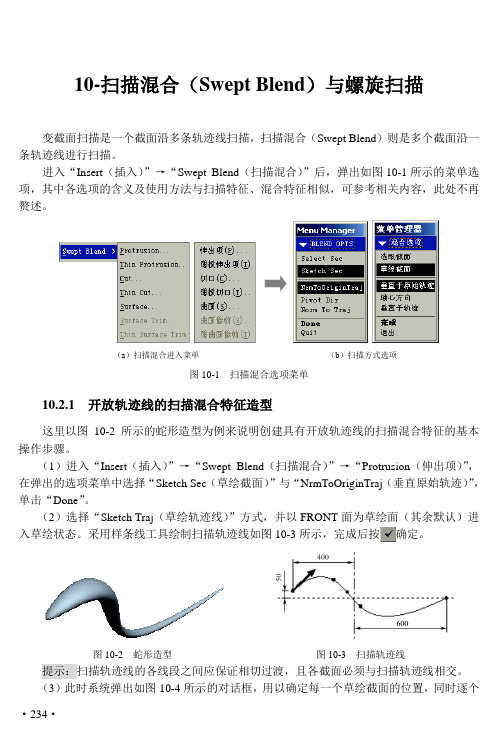
10-扫描混合(Swept Blend)与螺旋扫描变截面扫描是一个截面沿多条轨迹线扫描,扫描混合(Swept Blend)则是多个截面沿一条轨迹线进行扫描。
进入“Insert(插入)”→“Swept Blend(扫描混合)”后,弹出如图10-1所示的菜单选项,其中各选项的含义及使用方法与扫描特征、混合特征相似,可参考相关内容,此处不再赘述。
(a)扫描混合进入菜单(b)扫描方式选项图10-1 扫描混合选项菜单10.2.1 开放轨迹线的扫描混合特征造型这里以图10-2所示的蛇形造型为例来说明创建具有开放轨迹线的扫描混合特征的基本操作步骤。
(1)进入“Insert(插入)”→“Swept Blend(扫描混合)”→“Protrusion(伸出项)”,在弹出的选项菜单中选择“Sketch Sec(草绘截面)”与“NrmToOriginTraj(垂直原始轨迹)”,单击“Done”。
(2)选择“Sketch Traj(草绘轨迹线)”方式,并以FRONT面为草绘面(其余默认)进入草绘状态。
采用样条线工具绘制扫描轨迹线如图10-3所示,完成后按确定。
图10-2 蛇形造型图10-3 扫描轨迹线提示:扫描轨迹线的各线段之间应保证相切过渡,且各截面必须与扫描轨迹线相交。
(3)此时系统弹出如图10-4所示的对话框,用以确定每一个草绘截面的位置,同时逐个·234··235·高亮显示扫描轨迹线的端点、顶点、断点、基准点及样条线的插入点等,如果接受在高亮点处加入草绘截面,则在对话框中单击“Accept (接受)”,否则单击“Next (下一个)”或“Previous (前一个)”跳过该点,确定其他截面位置点。
这里接受所有高亮点。
(4)系统弹出,要求输入截面绕Z 轴的旋转角(绘制每一截面前都会弹出该输入框),这里按接受默认旋转角0°,进入第1个截面的草绘状态。
在坐标系原点处绘制一个点,然后按确定,系统弹出图10-5所示的对话框,选择点的连接方式,单击“Smooth (光滑)”。
- 1、下载文档前请自行甄别文档内容的完整性,平台不提供额外的编辑、内容补充、找答案等附加服务。
- 2、"仅部分预览"的文档,不可在线预览部分如存在完整性等问题,可反馈申请退款(可完整预览的文档不适用该条件!)。
- 3、如文档侵犯您的权益,请联系客服反馈,我们会尽快为您处理(人工客服工作时间:9:00-18:30)。
Pro/e命令区分
1.扫描:单一截面沿着某一轨迹进行扫描。
2.混合:两个以上截面进行平行的混合生成或是旋转生成
平行:在同一平面绘制,通过切换截面才能绘制另一个草绘截面。
旋转:混合截面绕Y轴旋转,旋转角不大于120度,每个混合截面都单独绘制,并要在每个截面添加一个参照坐标系。
一般:混合截面可绕X,Y Z旋转和平移,每个截面都单独绘制,并要在每个截面都添加一个坐标系。
3.扫描混合:只需要一条轨迹线,多个截面,两个以上截面沿着某一轨迹进行扫描混合。
4.螺旋扫描:选择一个螺纹方向,并指定牙型,按照此牙型进行生成螺纹。
注意这样生成的螺纹需要对螺纹首尾进行收尾,可通过混合命令操作。
5.边界混合:画定外框然后自动生成一个复杂的面。
6.可变部面扫描:一个截面,一个原始轨迹线,几条附加轨迹控制线,扫描出一个可变部面的图形。
扫描
混合
平行旋转(仅能沿Y轴转,最大角度120度,需要使用座标系)
一般
绕X旋转0,Y旋转45度,Z旋转45度
X 旋转0,Y旋转0,Z旋转45度
可变部面扫描
一条原始轨迹线,若干条轮廓轨迹线,原始轨迹线表示截面的起点和终点。
轮廓线控制形状。
按住CTRL选择轨迹线,第一条为原始轨迹线,
X: X轨迹线,表明扫描截面的X轴穿过扫描截面和X轨迹线的交点。
N: 法向轨迹,截面Z轴平行于轨迹线的切线。
